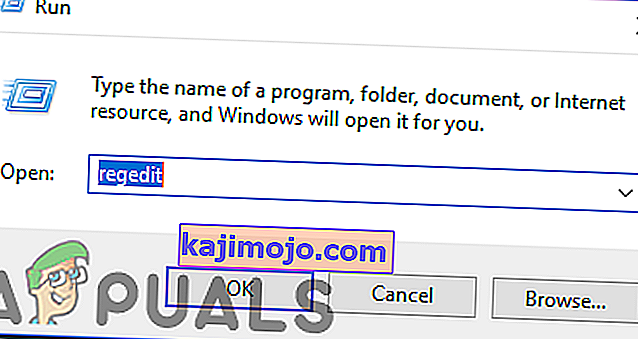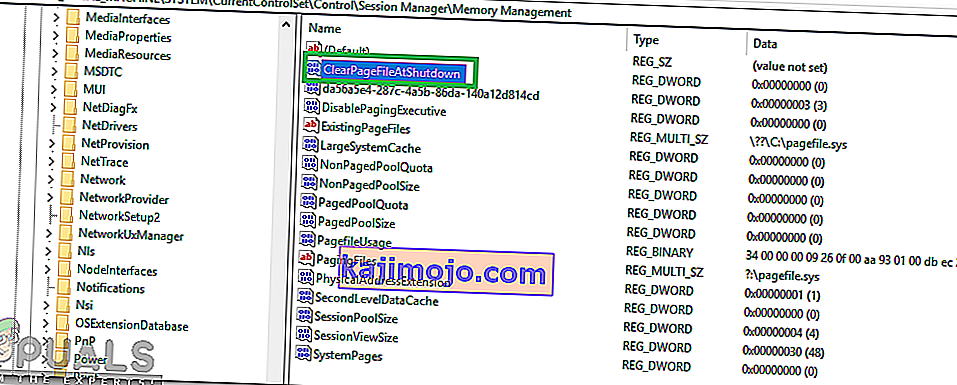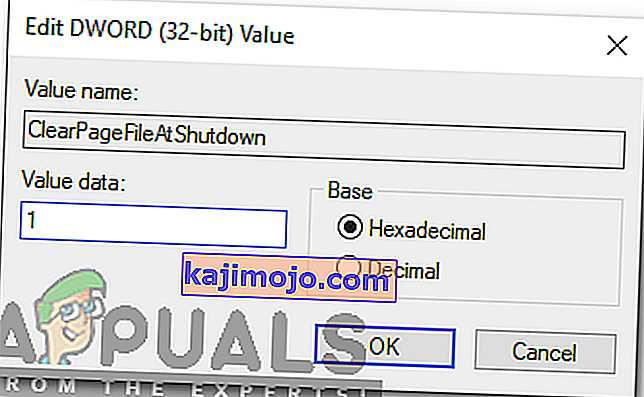Több felhasználó panaszkodott a Reddit és más Windows fórumokon az ntoskrnl.exe fájlhoz kapcsolódó memóriaszivárgások miatt . Ezek a felhasználók jelentették a RAM és a CPU kiterjedt használatát, amelyet ez a rendszerfájl hozott vagy kapcsolódóan. A szélsőséges esetekben szenvedők azt mondták, hogy megtapasztalták a BSOD-kat (a halál kék képernyőjét), amelyet memóriaterületek okoztak.
Ez a cikk elárulja, hogyan működik a memóriakezelés a Windows rendszeren, és mi az ntoskrnl.exe , és mit csinál. Ezután meg fogjuk indokolni, hogy az ntoskrnl.exe miért fogyaszt sok memóriaterületet, és ennek orvoslását.
Mi az Ntoskrnl.exe és mit csinál?
A Windows 10 egy nagy operációs rendszer, de hogyan kezeli ilyen jól a memória műveleteket? Ez az ntoskrnl.exe memóriakezelőnek köszönhető . Az Ntoskrnl.exe (rövidítés a Windows NT operációs rendszer kerneljéhez ), más néven kernel image , egy olyan rendszeralkalmazás fájl, amely biztosítja a Windows NT kerneltér magját és végrehajtó rétegét, és felelős a különféle rendszerszolgáltatásokért, mint például a hardveres virtualizáció, a folyamat és a memóriakezelés , ezáltal a rendszer alapvető részévé válik. Tartalmazza a gyorsítótár-kezelőt, az ügyvezetőt, a kernelt, a biztonsági referencia-monitort, a memória-kezelőt és az ütemezőt .
Ezért az Ntoskrnl.exe egy ilyen védett rendszerfájl. A rendszer védelme azt jelenti, hogy nem lesz könnyen törölhető vagy sérült.
Így működik a memóriakezelés. Egy feladat a memóriába (RAM) töltődik be azzal a programmal együtt, amely végrehajtja ezt a feladatot. Ez a letöltési rész. A CPU dekódolja, végrehajtja a feladatot és rögzíti az eredményeket a memóriába, amelyek később a betöltött program segítségével a lemezre kerülhetnek. A végrehajtási rész több eszközhöz is hozzáférhet, beleértve a GPU-t, a CPU-t, a Lemezterületet (ROM vagy HDD, SSD stb.), A Hálózati eszközöket és még sok más eszközt a végrehajtandó feladattól függően. Amikor a program zárva van, a memóriából (RAM) kirakodik az általa feldolgozott adatokkal együtt. A hely felszabadult más feladatok számára.
Okok, amelyek miatt az Ntoskrnl.exe sok lemezterületet, memóriát és CPU-t fogyaszt
Ha az ntoskrnl.exe kezeli a memóriát, akkor miért fogyasztja el az összes memóriát és egy csomó CPU-t? Itt vannak ismert okai annak, hogy ez miért fordul elő. A súlyos eseteket általában a hardver és a rosszindulatú program okozta memóriaszivárgás okozza.
Új tömörített memória a Windows 10 rendszeren
Mitől olyan gyors a Windows 7? A válasz az új ntoskrnl.exe szolgáltatásban található. A túl nagy memóriafelhasználás a Windows 10-be épült, ellentétben más operációs rendszerekkel. A Microsoft ezt külön-külön elmagyarázta a Windows-felhasználóknak.
A Windows 10 Build 10525 kiadását követően a Microsoft ezt mondta: A Windows 10 rendszerben a Memóriakezelőben új koncepciót adtunk hozzá, egy tömörítési tárolónak, amely a tömörített oldalak memóriájában található gyűjteménye. Ez azt jelenti, hogy amikor a Memóriakezelő érzi a memória nyomását, akkor a használaton kívüli oldalakat tömöríti ahelyett, hogy lemezre írná őket. Ez csökkenti a folyamatonként felhasznált memória mennyiségét, lehetővé téve a Windows 10 számára, hogy egyszerre több alkalmazást tartson fenn a fizikai memóriában. Ez szintén hozzájárul a jobb reagálási képességhez a Windows 10 rendszerben. A tömörítő tároló a rendszerfolyamat munkakészletében található. Mivel a rendszerfolyamat a memóriában tartja a tárolót, a munkakészlete pontosan akkor nő, amikor a memória más folyamatok számára elérhetővé válik. Ez látható a Feladatkezelőben, és ennek látszik a Rendszer folyamatatöbb memóriát fogyaszt, mint a korábbi kiadások .
A nagy memóriahasználat tehát olyasmi, amire a Windows 10-et felépítették, de néha tévedésként memóriaszivárgásnak tévesztheti. A Windows 10, feláldozza a memóriát a sebességért cserébe. Ahelyett, hogy oldalakat írna a merevlemezre, tömöríti az oldalakat a RAM-on. Ez gyorsabbá teszi a Windows 10-et, mint a korábbi verziók, mert a tömörített adatok olvasása a számítógép RAM-járól gyorsabb, mint a HDD-ről, majd a RAM-ba töltve. Ez már a Linux operációs rendszer része volt, mielőtt a Windows átvette. Minél több alkalmazást nyit meg, annál több memória kerül felhasználásra. Ez viszont azt jelenti, hogy a CPU-használat növekedni fog.
Rossz vagy elavult eszközillesztők
Többek között eszközökkel, például hálózati kártyákkal, billentyűzetekkel és grafikus kártyákkal történő kommunikáció során az ntoskrnl.exe az eszközillesztőkön keresztül küld és fogad adatokat. A kapott adatokat ezután beírják a RAM-ba, és várják a végrehajtást.
Hibás eszközillesztők esetén az illesztőprogramok folyamatosan adatokat küldhetnek az ntoskrnl.exe memóriakezelőnek, és memóriaszivárgásként nyilvánulhatnak meg. Lehet, hogy a rossz illesztőprogram adatokat ír az ntoskrnl.exe tulajdonában lévő memóriaterületre is . Ezeket az adatokat folyamatosan beírják a memóriába, így halmozódik fel és tölt meg a RAM. Ez nagyobb CPU-felhasználást igényel az összes adat kezeléséhez. A Windows korábbi verziói esetében, ahol az ntoskrnl.exe lemezterületet használt az oldalakhoz, ez azt jelenti, hogy a lemezterület elég gyorsan megtelik.
Ez a probléma nagyon gyakori azoknál a felhasználóknál, akik frissítették operációs rendszerüket a Windows 7-ről vagy a 8.1-ről a Windows 10-re. Előfordulhat, hogy az illesztőprogramok nem kompatibilisek a Windows 10-gyel, ezért memóriaszivárgást okoznak. A jelentések szerint az elavult „Gyilkos hálózati illesztőprogramok” okozzák a memóriaszivárgást a Windows 10 rendszeren.
Rosszindulatú programok és vírusok
Vigyázzon az online terjesztett shareware és freeware programokra. Szándékosan beágyazhatják magukat az ntoskrnl.exe rendszerfájlba, vagy eltéríthetik a fájl funkcióját, ami memóriaszivárgáshoz vezet. Ez megváltoztathatja a futtatható fájl nyilvántartását is. Ez azt jelenti, hogy az ntoskrnl.exe nem működik tovább a várt módon. Mivel a rosszindulatú program célja a számítógép károsítása, lehetővé teszi az adatok streamelését a RAM-ba, de semmit sem. Lehet, hogy a vírus is aktívan ír az ntoskrnl.exe tulajdonában lévő memóriaterületre . Ez feltölti a memóriát, és sok CPU-használathoz vezet. A HDD-re mentett oldalak feltölthetik a tárhelyet.
Amikor az ntoskrnl.exe azt észleli, hogy túl sok van a memóriában, és semmi más nem mehet be, „pánikba esik”. A helyzet megmentése érdekében kiüríti a memóriát az összes többi Windows-fájllal együtt. Az eredmény egy Blue Screen of Death (BSOD). Ugyanez történik, amikor észleli, hogy valami folyamatosan sérti a memóriaterét.
Előfordulhat a rendszer hirtelen leállítása is a CPU túlmelegedése miatt, amelyet a túlzott tevékenység okoz. Annak megakadályozása érdekében, hogy a CPU megsüljön, a számítógép kikapcsol, hogy lehűljön.
Sérült Ntoskrnl.exe rendszerfájl
Az Ntoskrnl.exe egy jól védett rendszerfájl, amely alig törik össze vagy sérül meg. Ha azonban megsérül, az ntoskrnl.exe meghibásodik, és nem tudja, hogy mit és mikor kell írni a RAM-ba, illetve mit és mikor szabadítson fel a RAM-ban. Ez az adatok és a memóriaoldalak halmozódásához vezethet, így a CPU különlegesen keményen dolgozik ennek a memóriaterületnek a kezelésében. Lehet, hogy ugyanezen okból megtelik a HDD.
Hogyan lehet kijavítani az ntoskrnl.exe által okozott túlzott memóriahasználatot a Windows 10 rendszerben
Ha hirtelen memóriaszivárgást tapasztal, akkor rosszindulatú programok vagy vírusok áldozata lehet. Ha a memória szivárgása a Windows frissítése vagy új eszköz telepítése után kezdődik, akkor az rossz vagy elavult eszközillesztőknek lehet köszönhető.
Íme néhány javítás az ntoskrnl.exe fájlra, amely sok memóriaterületet igényel.
Javítsa meg a sérült rendszerfájlokat
Töltse le és futtassa a Restorót a sérült és hiányzó fájlok átkutatásához és helyreállításához innen , ha végzett, folytassa az alábbi megoldásokkal. Az alábbi megoldások folytatása előtt fontos megbizonyosodni arról, hogy az összes rendszerfájl sértetlen és sérült.
1. módszer: Frissítse az illesztőprogramokat
Érdemes megjegyezni, hogy a Windows 10 frissítése után a grafikus és a hálózati illesztőprogramok lehetnek az első fogadások a memóriaszivárgás okára. Ez gyakori a „Killer Network Drivers” programot használó számítógépeken. Az illesztőprogramok frissítése:
- Tartsa lenyomva a Windows billentyűt, és nyomja meg az R gombot . Írja be a hdwwiz .cpl fájlt, és kattintson az OK gombra
- Menjen az Illesztőprogramok fülre, és kattintson az „Illesztőprogramok frissítése” elemre
- Válassza az automatikus lehetőséget a frissített illesztőprogramok megkereséséhez és telepítéséhez az internetről
- Indítsa újra a számítógépet

2. módszer: Futtasson antimalware és kémprogram-elhárító alkalmazásokat a rendszer vizsgálatához
Jó gyakorlat, ha rosszindulatú program-szkennerek vannak a számítógépén. Itt van egy, amely jól működik és ajánlott.
- Letöltés Spybot származó ide vagy Malwarebytes re van .
- Telepítse a szoftvert, és futtasson egy vizsgálatot
- Javítsa ki az összes felmerülő problémát
- Indítsa újra a számítógépet
3. módszer: Tiltsa le a futásidejű brókert
A Reddit-ről szóló legutóbbi megbeszélések határozottan arra utalnak, hogy a Runtime Broker egy olyan rendszerfolyamat, amely a memória gyenge optimalizálása miatt gyakran a CPU-ciklusok nagy részét felemészti. Ez magas CPU-felhasználást és memóriaszivárgást okoz.
A Runtime Brokert letilthatja:
- Lépjen a Start menübe, és nyissa meg a Beállítások alkalmazást
- Nyissa meg a Rendszer> Értesítés és műveletek elemet
- Törölje a „Mutasson tippeket a Windows rendszerről” vagy „Tippek, trükkök és javaslatok beszerzése a Windows használatakor” lehetőség kijelölését
- Indítsa újra a számítógépet
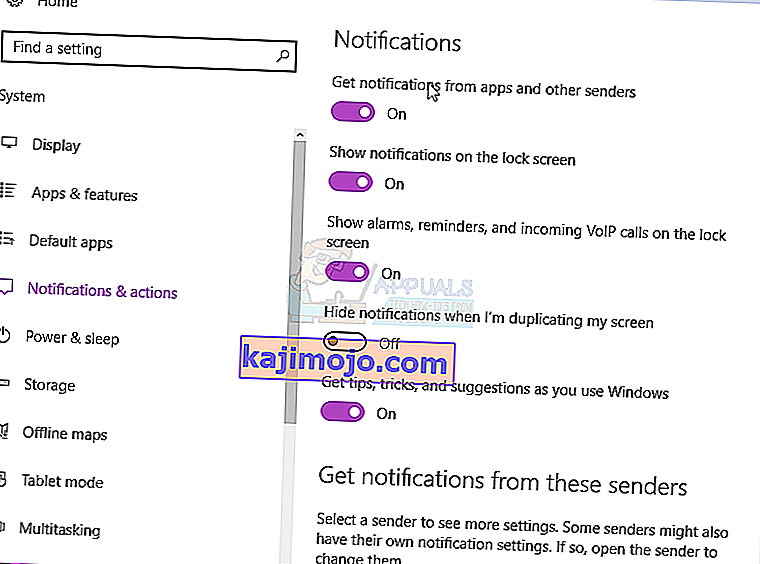
Alternatív megoldásként:
- Nyissa meg a jegyzettömböt
- Másolja és illessze be ezeket a kulcsokat a Jegyzettömbbe
A Windows Registry Editor 5.00 verziója
[HKEY_LOCAL_MACHINE \ SYSTEM \ ControlSet001 \ Services \ TimeBroker] "Start" = dword: 00000003 [HKEY_LOCAL_MACHINE \ SYSTEM \ ControlSet001 \ Services \ SysMain] "DisplayName" = "Superfetch" "Start" = dword: 00000003- Lépjen a fájlba, majd mentse másként
- Mentse el úgy, hogy melyik_nev_neve_választja .reg
- Futtassa a fájlt rendszergazdaként, és fogadja el / erősítse meg a beállításjegyzék-módosításokat
- Indítsa újra a számítógépet
4. módszer: A beállításjegyzék beállításainak módosítása
A beállításjegyzékben vannak olyan beállítások, amelyek a jobb teljesítmény érdekében szerkeszthetők. A rendszerleíró adatbázis-konfigurációk beállításához:
- Nyomja meg egyszerre a „ Windows ” + „ R ” gombokat.
- Írja be a „ regedit ” szót, és nyomja meg az „ Enter” gombot .
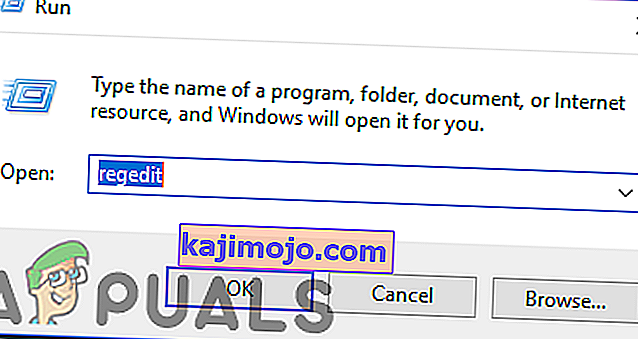
- Navigáljon a következő címre
HKEY_LOCAL_MACHINE> SYSTEM> CurrentControlSet> Control> Session Manager> Memóriakezelés
- Dupla kattintás a „ Tiszta lapozófájl leállítás ” registry a jobb oldali panelen.
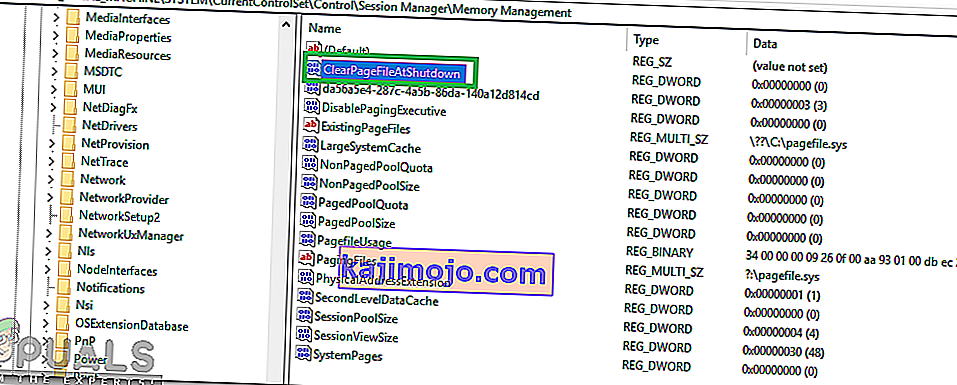
- Módosítsa az „ Értékadatok ” értékét „ 1 ” -re, és kattintson az „ OK ” gombra .
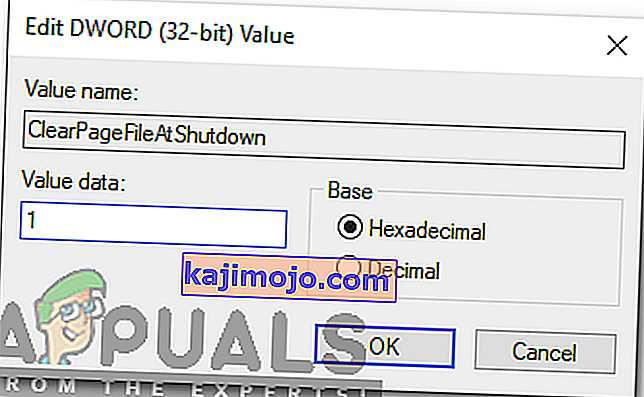
- Indítsa újra a számítógépet, és ellenőrizze , hogy a probléma továbbra is fennáll-e.
Mindig tartsa naprakészen az antimalware és kémprogram-elhárító programokat. Rendszeresen ellenőrizze, hogy frissülnek-e az eszközillesztők. Az eszköz folyamatosan frissíti illesztőprogram-definícióikat a problémák megoldása és a funkcionalitás javítása érdekében. Ha a fentiek egyike sem működik az Ön számára, érdemes kipróbálnia a javasolt lépéseket a rendszer és a tömörített memória területén